복합기에서 신분증 복사하는 방법이 궁금합니다.
- 날짜 2013-06-05
- 조회수 32,918
신분증 복사방법
[레이저 복합기]
1. 프린터 전원을 켜고, 조작부에서 액정화면 오른쪽에 보이는 복사 기능버튼 누른 후 [신분증 복사] 버튼을 눌러주세요.
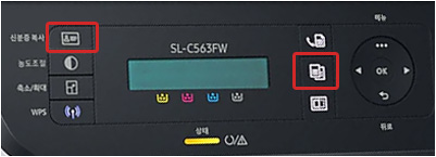
2. LCD 화면에 ‘앞면을 놓고 시작을 누르세요’ 문구가 나옵니다.
3. 제품 윗부분(스캔 덮개)을 위로 올린 후, 신분증 앞면이 스캔 유리를 향하도록 올려주세요.

4. 흑백 또는 컬러 시작 버튼을 누르면, 신분증 앞면 복사가 시작됩니다.
5. 앞면 복사가 완료되면, LCD 화면에 ‘뒷면을 놓고 시작을 누르세요’ 문구가 나옵니다.
6. 제품 윗부분(스캔 덮개)을 위로 올린 후, 신분증 뒷면이 스캔 유리를 향하도록 올려주세요.

7. 흑백 또는 컬러 시작 버튼을 누르면, 신분증 뒷면 복사가 시작됩니다.
8. 인쇄가 정상적으로 이루어졌는지 확인해주세요.
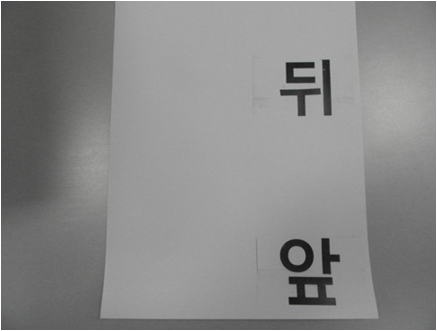
[ 잉크젯 복합기 ] – SL-T167xFW계열
1. 스캐너 유리의 모서리에 가까이 원본의 인쇄면을 아래로 향하게 놓습니다.

2. 스캐너 덮개를 닫습니다.
3. 프린터 제어판 디스플레이의 홈 화면에서 '복사'를 누릅니다.
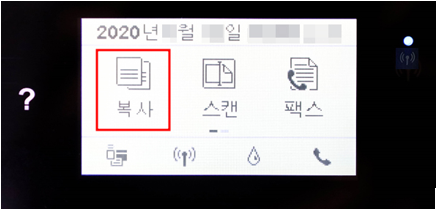
4. 필요한 복사 매수를 지정합니다.
아래의 방법 중 하나를 수행하여 매수를 지정할 수 있습니다.
방법1) 화면에서 숫자를 선택합니다. 왼쪽 또는 오른쪽으로 살짝 밀어서 숫자를 키우거나 줄이세요.
방법2) 또는 화면 오른쪽의 키패드 버튼을 눌러 숫자를 입력합니다.
5. (설정)을 누른 후 'ID 카드 복사'를 누릅니다.
6. '흑백 복사' 또는 '컬러 복사' 중 선택하세요.
7. 디스플레이에 나타난 '계속'을 누르면 앞면이 스캔됩니다.
8. 스캐너 덮개를 열어, 스캐너 유리의 원본을 그 자리에 그대로 뒤집어 뒷면을 올려 놓은 후 스캐너 덮개를 닫고 '계속'을 누릅니다.
9. 뒷면이 스캔된 후 인쇄됩니다.
인쇄가 정상적으로 이루어졌는지 확인해 주세요.
10. (뒤로)를 눌러 복사 메뉴로 돌아갑니다.
- 평가해 주신 의견은 콘텐츠 개선을 위한 자료로만 활용됩니다.